vasp并行总结 安装
- 格式:doc
- 大小:42.50 KB
- 文档页数:5
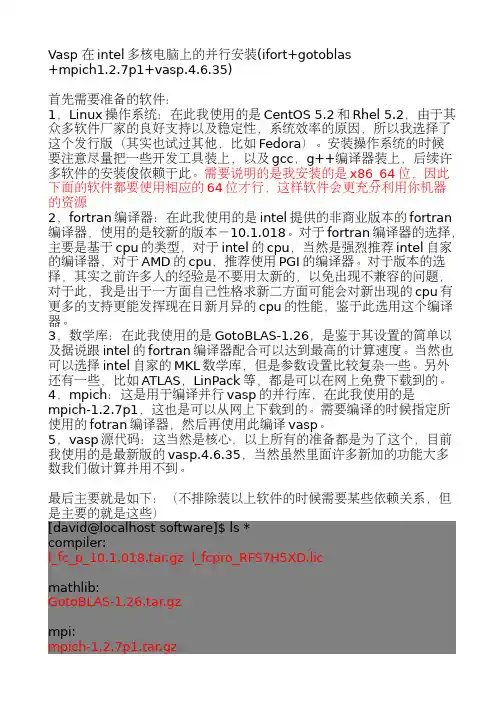
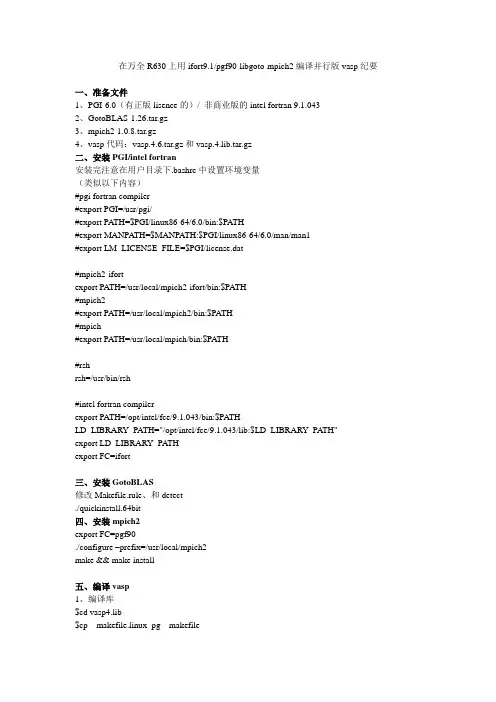
在万全R630上用ifort9.1/pgf90-libgoto-mpich2编译并行版vasp纪要一、准备文件1、PGI-6.0(有正版lisence的)/ 非商业版的intel fortran 9.1.0432、GotoBLAS-1.26.tar.gz3、mpich2-1.0.8.tar.gz4、vasp代码:vasp.4.6.tar.gz和vasp.4.lib.tar.gz二、安装PGI/intel fortran安装完注意在用户目录下.bashrc中设置环境变量(类似以下内容)#pgi fortran compiler#export PGI=/usr/pgi/#export PATH=$PGI/linux86-64/6.0/bin:$PATH#export MANPATH=$MANPATH:$PGI/linux86-64/6.0/man/man1#export LM_LICENSE_FILE=$PGI/license.dat#mpich2-ifortexport PA TH=/usr/local/mpich2-ifort/bin:$PATH#mpich2#export PATH=/usr/local/mpich2/bin:$PA TH#mpich#export PATH=/usr/local/mpich/bin:$PATH#rshrsh=/usr/bin/rsh#intel fortran compilerexport PA TH=/opt/intel/fce/9.1.043/bin:$PATHLD_LIBRARY_PA TH="/opt/intel/fce/9.1.043/lib:$LD_LIBRARY_PA TH"export LD_LIBRARY_PA THexport FC=ifort三、安装GotoBLAS修改Makefile.rule、和detect./quickinstall.64bit四、安装mpich2export FC=pgf90./configure –prefix=/usr/local/mpich2make && make install五、编译vasp1、编译库$cd vasp4.lib$cp makefile.linux_pg makefile$make2、生成vasp$cd vasp.4.6$cp makefile.linux_pg makefile 修改makefile(见附件)FC=BLAS=LAPACK=等。

intel fortran9.1.036 安装过程Intel Fortran Compiler这个编译器性能极佳,它在x86 和Itanium 级Linux 主机上会有光明的未来,因为Intel 的编译器组整合了曾在DEC、Compaq 和HP 确立声誉的工程团队。
它的发行版有Windows和Linux两种,这2种都分别提供Non-Commercial版免费下载,但不提供技术支持。
而性能则与商业版相同。
其中Windows版需要Visual Studio的支持才可以使用。
以下是整个的安装过程。
1、登陆intel网站下载Non-commercial版。
登陆/software/products/global/eval.htm ,选择Intel? Fortran Compiler for Linux* 下的第二项Non-Commercial Unsupported Version 点击进入。
或者直接登陆/software/products/compilers/flin/noncom.htm,简单的看一下说明,整个下载过程需要好几步,可以慢慢来进行,首先点击“Continue”按钮进入下一页;第二页有个调查表,填好之后进入下一页;第二页有个调查表,填好之后进入下一页;第三页是软件协议页面,可以粗略看一下,选择“Accept”进入下一页;第四页是注册页面,其中Email栏一定要填好,填写之后选择“Submit”进入下一页;这是最后一页,说明已经注册成功,intel会给你发一封电子邮件,并且其中包含一个协议附件。
剩下的工作是收取邮件,然后根据邮件中提供的地址下载软件即可。
我这里下载的软件是l_fc_p_9.1.036.tar.gz,大约130M,另外把邮件中的附件另存在刚才下载的软件的同一目录下,我这里的文件名是l_for_******.lic,每个人的文件名可能不同,它是一个协议文件。
下来以root用户进行以下的安装工作,假设前面的2个文件存放在/usr/src/intel目录下,这也是我们的工作目录:2、解压安装文件tar xzvf l_fc_p_9.1.036.tar.gz3、安装并指定协议,我们这里编译器的是安装在/opt/intel_fc_91目录下,协议则在该目录下的*s 文件夹中。
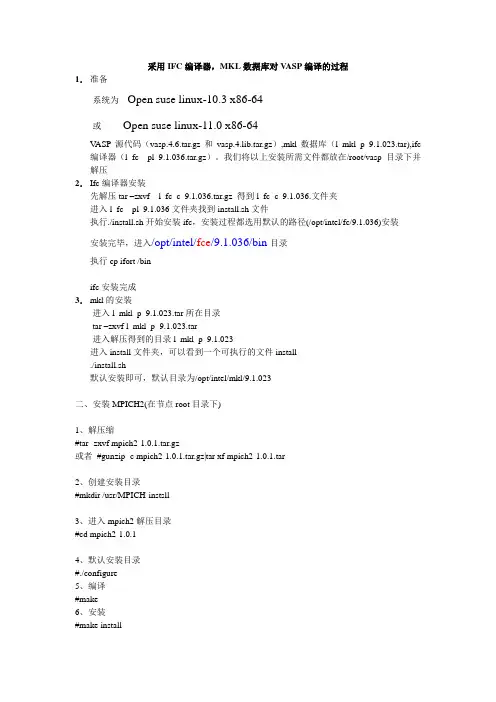
采用IFC编译器,MKL数据库对V ASP编译的过程1.准备系统为Open suse linux-10.3 x86-64或Open suse linux-11.0 x86-64V ASP源代码(vasp.4.6.tar.gz和vasp.4.lib.tar.gz),mkl数据库(l_mkl_p_9.1.023.tar),ifc 编译器(l_fc__pl_9.1.036.tar.gz)。
我们将以上安装所需文件都放在/root/vasp目录下并解压2.Ifc编译器安装先解压tar –zxvf l_fc_c_9.1.036.tar.gz 得到l_fc_c_9.1.036.文件夹进入l_fc__pl_9.1.036文件夹找到install.sh文件执行./install.sh开始安装ifc,安装过程都选用默认的路径(/opt/intel/fc/9.1.036)安装安装完毕,进入/opt/intel/fce/9.1.036/bin目录执行cp ifort /binifc安装完成3.mkl的安装进入l_mkl_p_9.1.023.tar所在目录tar –zxvf l_mkl_p_9.1.023.tar进入解压得到的目录l_mkl_p_9.1.023进入install文件夹,可以看到一个可执行的文件install./install.sh默认安装即可,默认目录为/opt/intel/mkl/9.1.023二、安装MPICH2(在节点root目录下)1、解压缩#tar -zxvf mpich2-1.0.1.tar.gz或者#gunzip -c mpich2-1.0.1.tar.gz|tar xf mpich2-1.0.1.tar2、创建安装目录#mkdir /usr/MPICH-instsll3、进入mpich2解压目录#cd mpich2-1.0.14、默认安装目录#./configure5、编译#make6、安装#make install7、退出到root目录#cd ..8、通过编辑.bashrc文件修改环境变量#vi .bashrc修改后的.bashrc文件如下:8.设置环境变量编辑root下的.bashrc# .bashrc# User specific aliases and functionsalias rm='rm -i'alias cp='cp -i'alias mv='mv -i'PATH="$PATH:/usr/local/bin" (安装mpich2要添加的路径)# Source global definitionsif [ -f /etc/bashrc ]; then. /etc/bashrcfiexport LD_LIBRARY_PATH=/opt/intel/mkl/9.1.023/lib/em64t:/opt/intel/fce/9.1.036/lib. /opt/intel/fce/9.1.036/bin/ifortvars.sh (新添加路径)export LD_LIBRARY_PATH=$LD_LIBRARY_PATH:/opt/intel/mkl/9.1.023/lib/em64t (新添加路径)9、测试环境变量设置#which mpd#which mpicc#which mpiexec#which mpirun#which mpif9010、修改/etc/mpd.conf文件,添加内容为secretword=myword#vi /etc/mpd.conf添加secretword=myword设置文件读取权限和修改时间#touch /etc/mpd.conf#chmod 600 /etc/mpd.conf1、本地测试#mpd & 启动#mpdtrace 观看启动机器#mpdallexit 退出三。
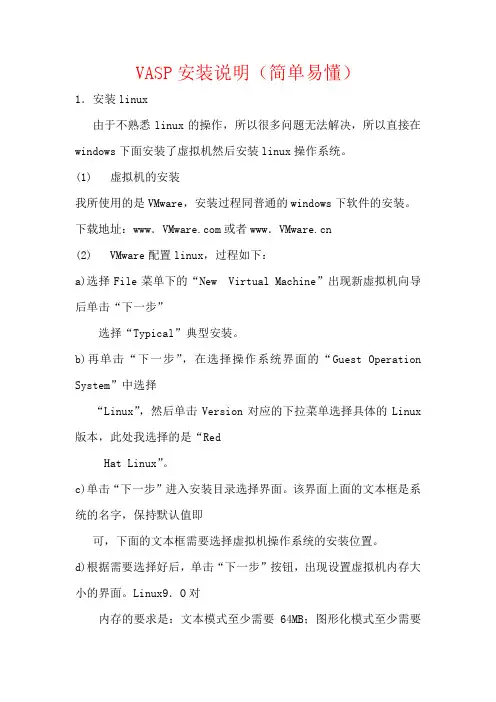
VASP安装说明(简单易懂)1.安装linux由于不熟悉linux的操作,所以很多问题无法解决,所以直接在windows下面安装了虚拟机然后安装linux操作系统。
(1) 虚拟机的安装我所使用的是VMware,安装过程同普通的windows下软件的安装。
下载地址:www.或者www.(2) VMware配置linux,过程如下:a)选择File菜单下的“New Virtual Machine”出现新虚拟机向导后单击“下一步”选择“Typical”典型安装。
b)再单击“下一步”,在选择操作系统界面的“Guest Operation System”中选择“Linux”,然后单击Version对应的下拉菜单选择具体的Linux 版本,此处我选择的是“RedHat Linux”。
c)单击“下一步”进入安装目录选择界面。
该界面上面的文本框是系统的名字,保持默认值即可,下面的文本框需要选择虚拟机操作系统的安装位置。
d)根据需要选择好后,单击“下一步”按钮,出现设置虚拟机内存大小的界面。
Linux9.O对内存的要求是:文本模式至少需要64MB;图形化模式至少需要128MB,推荐使用192MB。
我选择的是192MB。
e)单击“下一步”按钮进入网络连接方式选择界面。
VMware有四种网络设置方式,一般来说,Bridged方式使虚拟机就像网络内一台独立的计算机一样,最为方便好用(四种连网方式的区别可参考VMware的有关资料)。
此处我选择Brided方式。
f)单击“下一步”按钮进入虚拟磁盘的设置界面。
这里有三种方式(Create a newvirtual disk、Use an existing virtual disk、Use a physical disk)可供选择、建议初学者选择“Create a new Virtual disk”,其含义是新建一个虚拟磁盘,该虚拟磁盘只是主机下的一个独立文件。
g)在“下一步”中设置磁盘大小。
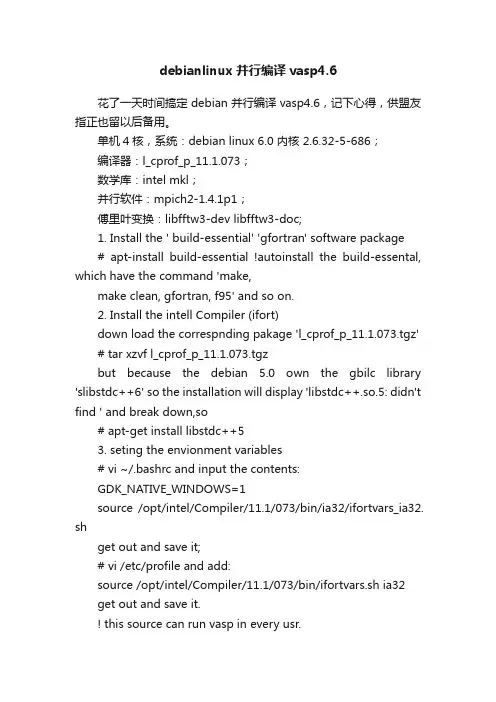
debianlinux并行编译vasp4.6花了一天时间搞定debian并行编译vasp4.6,记下心得,供盟友指正也留以后备用。
单机4核,系统:debian linux 6.0 内核 2.6.32-5-686;编译器:l_cprof_p_11.1.073;数学库:intel mkl;并行软件:mpich2-1.4.1p1;傅里叶变换:libfftw3-dev libfftw3-doc;1. Install the ' build-essential' 'gfortran' software package# apt-install build-essential !autoinstall the build-essental, which have the command 'make,make clean, gfortran, f95' and so on.2. Install the intell Compiler (ifort)down load the correspnding pakage 'l_cprof_p_11.1.073.tgz' # tar xzvf l_cprof_p_11.1.073.tgzbut because the debian 5.0 own the gbilc library 'slibstdc++6' so the installation will display 'libstdc++.so.5: didn't find ' and break down,so# apt-get install libstdc++53. seting the envionment variables# vi ~/.bashrc and input the contents:GDK_NATIVE_WINDOWS=1source /opt/intel/Compiler/11.1/073/bin/ia32/ifortvars_ia32. shget out and save it;# vi /etc/profile and add:source /opt/intel/Compiler/11.1/073/bin/ifortvars.sh ia32get out and save it.! this source can run vasp in every usr.4. Install the MPI parallel environmentDownload the mpich2 source package from :/doc/f513657145.html,/research/proj ects/mpich2/downloads/index.php?s=downloads obtain the package 'mpich2-1.4.1p1.tar.gz'# tar xzvf mpich2-1.4.1p1.tar.gz# cd mpi*# env CC="gcc" C++="g++" F90="ifort" FC="ifort"# ./configure --prefix=/usr/local/mpich2-1.4.1p1/# make# make install# vi ~/.bashrc and add:PATH=/usr/local/mpich2-1.4.1p1./bin:$PATHexport PATHsave .bashrc and#source ~/.bashrcand check the mpi:# which mpif90# which mpirun# which mpiexec5. Install the fftw library# aptitude install libfftw3-dev libfftw3-doc! this can obtain a file 'libfftw3.a' in /usr/lib6. install vaspprepeare the vasp.4.6.tar.gz and vasp.4.lib.tar.gz and decompress it with tar xzvf # tar xzvf vasp.4.6.tar.gz# tar xzvf vasp.4.lib.tar.gz6.1 Go intothe vasp.4.lib/ and choose the makefile.linux_ifc_P4# cp makefile.linux_ifc_P4 makefile# vi makefile and moifiy the line:line 19: change the 'FC=ifc' to 'FC=ifort'get out and save.# makethis will obtain a file 'libdmy.a'# cd ..6.2 Go into the vasp.4.6# cp makefile.linux_ifc_P4 makefilevi makefile and changelist of change:line 50, 52 :add # before $FC and FCLline 80-82: add # before frontline 88: change "FFLAGS = -FR -lowercase -assume byterecl' to "FFLAGS = -FR -lowercase -assume byterecl -I/opt/mpich2-1.4.1p1/include"line 102: change "OFLAG=-O3 -xW -tpp7" to "OFLAG=-O1"line 133: add BLAS=-L/opt/intel/Compiler/11.1/073/mkl/lib/32 -lmkl_intel -lmkl_intel_thread -lmkl_core -lguide -lpthreadline 136: add # before 'BLAS'line 139: add # before "LAPACK''line 140: add LAPACK=-L/opt/intel/Compiler/11.1/073/mkl/lib/32 -lmkl_lapack line 201 : old #FC=mpif77new FC=mpif90line 202 : old #FCL=$(FC)new FCL=$(FC)line 211-214: remove the # before the CPPline 241: remove the # before FFT3D and chane the last words old '/opt/libs/fftw-3.0.1/lib/libfftw3.a'new ' /usr/lib/libfftw3.aline 343 : remove the option '-e95' ; get out and save it# makewill generate commond 'vasp'# cp vasp /usr/bin# source /etc/profilecan use vasp in every user. congratulation!。
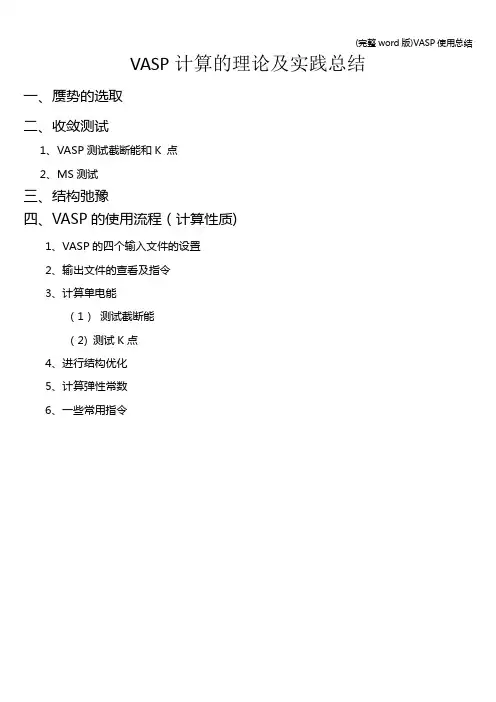
VASP计算的理论及实践总结一、赝势的选取二、收敛测试1、VASP测试截断能和K 点2、MS测试三、结构弛豫四、VASP的使用流程(计算性质)1、VASP的四个输入文件的设置2、输出文件的查看及指令3、计算单电能(1)测试截断能(2) 测试K点4、进行结构优化5、计算弹性常数6、一些常用指令一、赝势的选取VASP赝势库中分为:PP和PAW两种势,PP又分为SP(标准)和USPP(超软)。
交换关联函数分为:LDA(局域密度近似)和GGA(广义梯度近似)。
GGA又分为PW91和PBE.在VASP中,其中pot ,pot—gga是属于超软势(使用较少)。
Paw,paw—pbe ,和paw-gga 是属于PAW.采用较多的是PAW-pbe 和PAW—gga。
此外vasp 中的赝势分为几种,包扩标准赝势(没有下标的)、还有硬(harder)赝势(_h)、软(softer)赝势(_s), 所谓的硬(难以赝化),就是指该元素原子的截断动能比较大,假想的势能与实际比较接近,计算得到的结果准确,但比较耗时,难以收敛。
软(容易赝化),表示该元素原子的截断动能比较小,赝势模型比较粗糙,但相对简单,可以使计算很快收敛(比如VASP 开发的超软赝势)。
即硬的赝势精度高,但计算耗时。
软的精度低,容易收敛,但节省计算时间。
另一种情况:如Gd_3,这是把f电子放入核内处理,对于Gd来说,f电子恰好半满。
所以把f电子作为价电子处理的赝势还是蛮好的(类似还有Lu,全满)。
(相对其他的4f元素来说,至于把f电子作为芯内处理,是以前对4f元素的通用做法。
计算结果挺好)常用的做法是:用两种赝势测试一下对自己所关心的问题的影响情况。
在影响不大的情况下,选用不含4f电子的赝势(即后缀是3),一来减少计算量,二来避免DFT对4f电子的处理。
【1.赝势的选择:vasp的赝势文件放在目录~/vasp/potentials 下,可以看到该目录又包含五个子目录pot pot_GGA potpaw potpaw_GGA potpaw_PBE ,其中每一个子目录对应一种赝势形式。
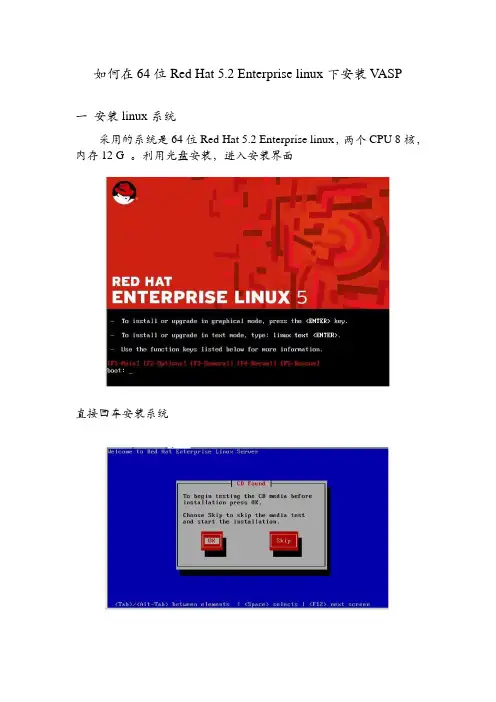
如何在64位Red Hat 5.2 Enterprise linux下安装V ASP一安装linux系统采用的系统是64位Red Hat 5.2 Enterprise linux,两个CPU 8核,内存12 G 。
利用光盘安装,进入安装界面直接回车安装系统这里跳过光盘检测“Next” 开始安装选择语言“English”选择美国英语式键盘这项可以选择输入序列号,也可以选跳过(不输入序列号),然后单击Next。
因为我们想装双系统,原来已经有window 7系统,所以选择自定义安装,Create custom layout,接下来单击“Next”。
根据需要创建分区:基本分三个区/boot区(ext3),/区(ext3),swap 区。
这里直接下一步修改主机名(例如linux也可以不修改),这里我们是单机运行,所以没有配置网关和DNS。
选择时区输入“root”密码这里我们选择Software Development ,如果前面没有注册的话,这里可能没有Virtualization这一项。
如果你想选择你需要的软件的包,那就选择Customize now,我们选择Customize later这一项,一般按默认安装就已经能满足我们的需要。
选择“Next”开始安装程序安装完成后,光盘弹出,重启系统。
系统安装完成后,安装vasp 需要以下的安装软件:编译器和数学库,我们选择intel 的,编译器和数学库是在一起的;fftw (傅里叶变换);vasp 库和vasp 源代码;vasp 所需的赝势库;mpi 并行包。
这些软件放在指定的目录里:/home/film/yanghua/。
在这个目录下,分别建立四个文件夹ifort ,fftw ,mpich2,vasp ,将这些软件对应放入各自的文件夹。
二 安装intel 编译器和数学库首先进入压缩包所放的目录/home/film/yanghua/ifort (目录可以更改)下,在此目录下打开一个终端,输入命令:解压 tar –zxvf l_fcompxe_intel64_2011.4.191.tgz 进入安装包 cd l_fcompxe_intel64_2011.4.191 安装 ./install.sh 回车选择 1 view the license agreement 一直敲空格读完输入: accept 回车选择 3 alternative activation*****necessary 选择 2use a licensefile输入ifc.lic 文件所在的全路径,到文件。
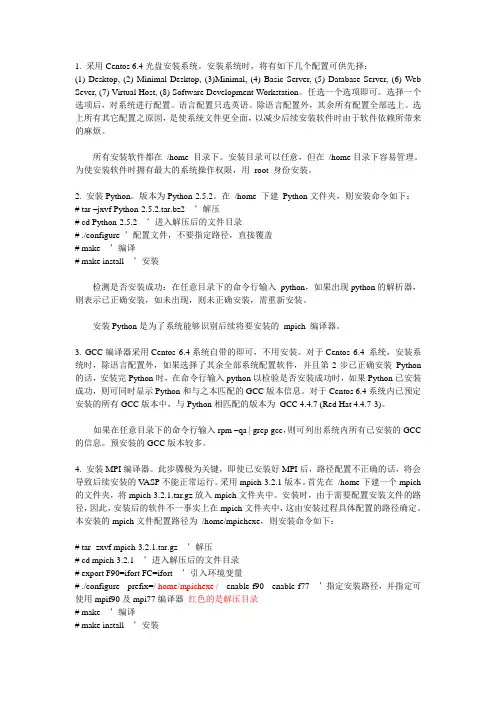
1. 采用Centos 6.4光盘安装系统。
安装系统时,将有如下几个配置可供先择:(1) Desktop, (2) Minimal Desktop, (3)Minimal, (4) Basic Server, (5) Database Server, (6) Web Sever, (7) Virtual Host, (8) Software Development Workstation。
任选一个选项即可。
选择一个选项后,对系统进行配置。
语言配置只选英语。
除语言配置外,其余所有配置全部选上。
选上所有其它配置之原因,是使系统文件更全面,以减少后续安装软件时由于软件依赖所带来的麻烦。
所有安装软件都在/home 目录下。
安装目录可以任意,但在/home目录下容易管理。
为使安装软件时拥有最大的系统操作权限,用root 身份安装。
2. 安装Python。
版本为Python-2.5.2。
在/home 下建Python文件夹,则安装命令如下:# tar –jxvf Python-2.5.2.tar.bz2 ’解压# cd Python-2.5.2 ’进入解压后的文件目录# ./configure ’配置文件,不要指定路径,直接覆盖# make ’编译# make install ’安装检测是否安装成功:在任意目录下的命令行输入python,如果出现python的解析器,则表示已正确安装,如未出现,则未正确安装,需重新安装。
安装Python是为了系统能够识别后续将要安装的mpich 编译器。
3. GCC编译器采用Centos 6.4系统自带的即可,不用安装。
对于Centos 6.4 系统,安装系统时,除语言配置外,如果选择了其余全部系统配置软件,并且第2步已正确安装Python 的话,安装完Python时,在命令行输入python以检验是否安装成功时,如果Python已安装成功,则可同时显示Python和与之本匹配的GCC版本信息。

简单组建linux 集群及并行编译vasp 过程我们现在主要是用做高性能计算,下面就是我的集群的组建过程。
集群的硬件环境:做一个集群,节点机器的硬件最好相同,这样计算的效率就会高很多,同时组建集群也相对容易。
以下是我的机器的配置情况(全新,组装)另外要说的是,我们的节点机没有配置显示器,全部工作由服务器完成。
连接就是通过交换机连接,和一般局域网连接相同。
服务器:P4 3.2 ,内存2 G,硬盘:160G,显示器,网卡:2个千兆网卡(money 8 千多)节点(10台):P4 3.2 ,内存: 2 G,硬盘:80G ,网卡:千兆网卡(5 千多每台)华为24 口千兆交换机( 4 千多)集群软件环境:建一个简单的集群,其实并不难,主要配置nis ,nfs ,rsh ,mpi 就好了。
推荐大家看一本书《微机集群组建、优化和管理》车静光著,机械工业出版社。
我的集群,采用suse9.3 ,操作系统其实也很重要,这次试了很多操作系统,redhat9 ,rhas4 无法识别网卡,rocks 无法安装,如果硬件没有什么问题,建议大家可以试下rocks cluster 这个集群系统,rocks 集操作系统和集群于一体,安装完成并行环境就已经建立,而且还配备了pbs 管理软件,非常简单,容易上手,只是我的硬件不太兼容,本来是想装rocks 的,无奈,只有自己动手了。
Suse配置nis , nfs非常简单,因为suse强大的yast,就像window 一样方便,只要鼠标轻点几下就ok。
1.Linux 系统的安装,suse 安装也非常简单,在此不想详细讲太多,主要是在分区的时候要注意,最要自己手动分区,对于服务器来说,最好能分一个独立的分区/home,因为节点机器要通过nfs共享服务器的/home。
注意的是一下几个软件包一定要安装nfs (nfs -utils ),nis (ypbind ),rsh (rsh -server )。
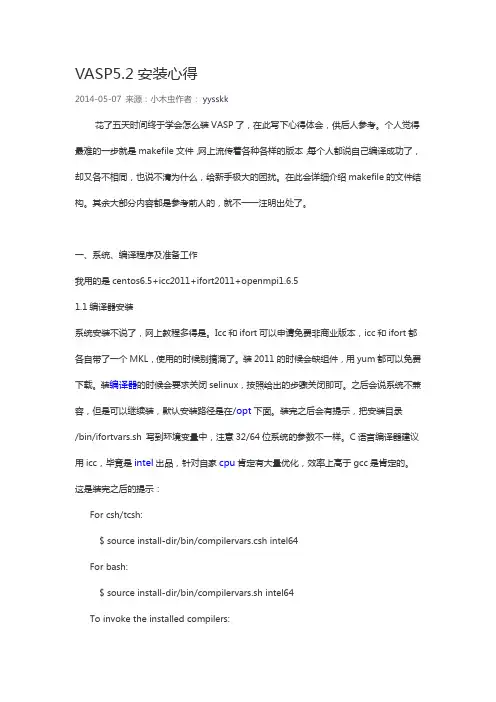
VASP5.2安装心得2014-05-07 来源:小木虫作者: yysskk花了五天时间终于学会怎么装VASP了,在此写下心得体会,供后人参考。
个人觉得最难的一步就是makefile文件,网上流传着各种各样的版本,每个人都说自己编译成功了,却又各不相同,也说不清为什么,给新手极大的困扰。
在此会详细介绍makefile的文件结构。
其余大部分内容都是参考前人的,就不一一注明出处了。
一、系统、编译程序及准备工作我用的是centos6.5+icc2011+ifort2011+openmpi1.6.51.1编译器安装系统安装不说了,网上教程多得是。
Icc和ifort可以申请免费非商业版本,icc和ifort都各自带了一个MKL,使用的时候别搞混了。
装2011的时候会缺组件,用yum都可以免费下载。
装编译器的时候会要求关闭selinux,按照给出的步骤关闭即可。
之后会说系统不兼容,但是可以继续装,默认安装路径是在/opt下面。
装完之后会有提示,把安装目录/bin/ifortvars.sh 写到环境变量中,注意32/64位系统的参数不一样。
C语言编译器建议用icc,毕竟是intel出品,针对自家cpu肯定有大量优化,效率上高于gcc是肯定的。
这是装完之后的提示:For csh/tcsh:$ source install-dir/bin/compilervars.csh intel64For bash:$ source install-dir/bin/compilervars.sh intel64To invoke the installed compilers:For C++: icpcFor C: iccFor Fortran: ifort之后重启或者重新登录,输入# which icc/opt/intel/composer_xe_2011_sp1.10.319/bin/intel64/icc# which ifort/opt/intel/composer_xe_2011_sp1.9.293/bin/intel64/ifort能找到路径说明安装对了,然后再开始下一步,安装openmpi1.2 openmpi安装我在这里吃过很大的亏,所以单独拿出来讲。
王晶晶第一步准备VASP相关安装包●intel fortran xe 2013 for linux(parallel_studio_xe_2013_update2.tgz及授权文件) ●openmpi-1.8.5.tar.gz●fftw-3.3.4.tar.gz●GotoBlas2-1.13.tar.gz●Vasp5.3.5.tar.gz第二步系统环境包安装以ubuntu为例,下述软件自行安装●sudo apt-get install build-essential●sudo apt-get install gcc-multilib●sudo apt-get install libstdc++5●sudo apt-get install openjdk-6-jre-headless第三步安装inter fortran compiler 20131.默认解压所有安装包到用户目录cd ~/software2.解压:tar –zxvf parallel_studio_xe_2013_update2.tgz3.cd parallel_studio_xe_2013_update2/4.执行./install.sh,出现安装信息,根据以下几步操作5.6.7.8.9.10.11.12.13.14.1、vi ~/.bashrc 在最后插入source /opt/intel/bin/ifortvars.sh intel64source /opt/intel/composer_xe_2013.2.146/mkl/bin/mklvars.sh intel64 (如果是32位机,intel64替换为ia32)2、source ~/.bashrc[验证:输入which ifort显示路径则为成功]第四步安装fftw(奔腾4以上机子可以提速,具体请自行测试;这里提供安装方法,也可不用,vasp 中已包含fft)1.下载/2.解压:tar –zxvf fftw-3.3.4.tar.gz3.cd fftw-3.3.4/4../configure --prefix=~/software/fftw (fftw目录需要提前建立)5.make6.make install参考:http://wangzongguo122.blog.163.c ... 122012111393011404//Linux/2007-04/3529p2.htm第五步安装openmpi1.下载/software/ompi/v1.8/2.解压tar –zxvf openmpi-1.8.5.tar.gz3.cd openmpi-1.8.5/4../configure --prefix=/home/wjj/software/openmpi CC=icc CXX=icpc F77=ifortFC=ifort(若不加 CC=icc CXX=icpc F77=ifort FC=ifort ,则用gcc编译)(openmpi目录需要提前创建)5.make all install设置环境变量1.vi ~/.bashrc2.在最后加入以下内容export PATH=$PATH:/home/wjj/software/openmpi/binexport LD_LIBRARY_PATH=$LD_LIBRARY_PATH:/home/wjj/sofware/openmpi/lib export MANPAH=$MANPATH:/home/wjj/software/openmpi/share/man3.source ~/.bashrc检验:1.$echo $PATH$echo $LD_LIBRARY_PATH结果中显示有刚才的bin和lib路径则为配置成功2.which mpirun 显示路径则成功3.切换到普通账户,以免提示root账户会修改系统文件的问题cd /home/wjj/software/ openmpi-1.8.5/examplesmakempirun -np 2 hello_c (2为双核)应出现:Hello, world, I am 0 of 2Hello, world, I am 1 of 2参考:/s/blog_8f86de6b0101ayav.html第六步安装GotoBLAS21.解压:tar -zxvf GotoBLAS2-1.13.tar.gz2.进入目录执行:./quickbuild.64bit3.若出现如下:../kernel/x86_64/gemm_ncopy_4.S:192: Error: undefined symbol`RPREFETCHSIZE' in operation../kernel/x86_64/gemm_ncopy_4.S:193: Error: undefined symbol`RPREFETCHSIZE' in operation../kernel/x86_64/gemm_ncopy_4.S:194: Error: undefined symbol`RPREFETCHSIZE' in operation../kernel/x86_64/gemm_ncopy_4.S:195: Error: undefined symbol`RPREFETCHSIZE' in operation则执行:gmake cleanmake BINARY=64 TARGET=NEHALEM出现以上错误的原因为,cpu太新,配置文件不识别,需要重新指定一下CPU类型第七步安装vasp5.3.51.解压tar –zxvf vasp5.3.5.tar.gz得到vasp5.3.5和vasp5.lib文件夹2.cd vasp5.lib/3.修改makefile.linux_ifc_P4FC=ifc 改为 FC=ifortFFLAGS = -O0 -FI 改为 FFLAGS = -O2 –FI4.cp makefile.linux_ifc_P4 makefile5.make(成功应生成libdmy.a)6.cd vasp5.3.5/7.修改makefile.linux_ifc_P4FC=ifortOFLAG=-O2 –xHostBLAS= -L/opt/intel/composer_xe_2011_sp1.11.339/mkl/lib/intel64 -lmkl_intel_lp64 -lmkl_core -lmkl_sequential –lpthreadLAPACK= $(MKL_PATH)/libmkl_intel_lp64.aFC=mpif90去掉以下代码的#CPP = $(CPP_) -DMPI -DHOST=\"LinuxIFC\" -DIFC \-DCACHE_SIZE=4000 -DPGF90 -Davoidalloc \-DMPI_BLOCK=8000 -Duse_collective -DscaLAPACK -DRPROMU_DGEMV -DRACCMU_DGEMVBLAS= /opt/GotoBLAS2/libgoto2.aLAPACK= -L/opt/intel/composer_xe_2013.2.146/mkl/lib/intel64 -lmkl_intel_lp64 -lmkl_core -lmkl_sequential -lpthreadSCA= /opt/intel/composer_xe_2013.2.146/mkl/lib/intel64/libmkl_scalapack_lp64.a /opt/intel/composer_xe_2013.2.146/mkl/lib/intel64/libmkl_blacs_openmpi_lp64.a8.若用vasp自带的fft: FFT3D = fftmpi.o fftmpi_map.o fft3dfurth.o fft3dlib.o若用fftw:FF3D=fftmpi.o fftmpi_map.o fftw3d.o fft3dlib.o/home/wjj/software/fftw/lib/libfftw3.a9.把fftw-3.3.4/api/fftw3.f拷贝到VASP.5.3.5文件夹下10.在vasp5.3.5目录中, cp makefile.linux_ifc_P4 makefile11.make(成功应生成名为 vasp 的可执行程序)安装完成…。
vasp5.3.5安装教程制作者:甄江苏(湘潭大学材料科学与工程学院)1.安装Intel编译器:。
然后添加环境变量,在/etc/profile文件中最下面插入:source /opt/intel/composer_xe_2015.2.164/bin/ifortvars.sh intel64source /opt/intel/composer_xe_2015.2.164/mkl/bin/mklvars.sh intel64然后在终端执行:[root]# source /etc/profile这里提供的安装包会把其他的Intel的组件包括并行编译器也安装上,但是后面不用它的mpirun这个命令,而是用mpich的mpirun命令,所以进入/opt/intel/composer_xe_2015.2.164/文件夹,把文件夹mpirt改名,让它的路径失效,比如改成mpirt11111。
此外,安装完后后,最好把licence文件放到安装目录里,Intel编译器指定的license 存放目录之一是/opt/intel/composer_xe_2015.2.164/license/这个文件夹,这个文件夹要自己新建,然后把license文件拷贝进去即可,不然的话,对于共享此软件的其他节点来说,会找不到license。
然后进入/opt/intel/composer_xe_2015.2.164/mkl/interfaces/fftw3xf/文件夹,执行:[root]# make libintel64将会生成一个名为libfftw3xf_intel.a的静态库文件,用于后面vasp的链接。
2.安装openmpi:(openmpi总是出问题,无法多节点并行,原因不明,所以建议用后面的mpich)进入openmpi解压目录,执行:[root]# ./configure --prefix=/opt/openmpi CC=icc CXX=icpc F77=ifort FC=ifort[root]# make all install然后添加环境变量,在/etc/profile中添加:export PATH=$PATH:/opt/openmpi/binexport LD_LIBRARY_PATH=$LD_LIBRARY_PATH:/opt/openmpi/libexport MANPATH=$MANPATH:/opt/openmpi/share/man然后在终端执行:[root]# source /etc/profile3.安装mpich3:将mpich3压缩包解压,然后进入,执行:[root]# ./configure --prefix=/opt/mpich3 --enable-fortran=all --enable-cxxF77=ifort FC=ifort FCFLAGS="-O2 -xHost"FFLAGS="-O2 -xHost"\CC=icc CXX=icpc CFLAGS="-O2 –xHost" CXXFLAGS="-O2 -xHost"\ --enable-threads=multiple --enable-fast=all --enable-mpit-pvars=all [root]# make -j 8[root]# make install然后添加环境变量:export PATH=$PATH:/opt/mpich3/binexport LD_LIBRARY_PATH=$LD_LIBRARY_PATH:/opt/ mpich3/lib然后在终端执行:[root]# source /etc/profile注意,安装完并行库(不论是openmpi还是mpich)后,都要设置一下:在/etc/目录中新建一个名为mpd.conf的文本文件,在里面填写上:MPD_SECRETWORD=mr45-j9z然后保存退出,给这个文件加上权限:[root]# chmod 600 /etc/mpd.conf4.安装vasp(包含NEB)将vasp的两个压缩包放到一个文件夹中(比如命名为V ASP_Install),并将这两个压缩包解压,会得到名为vasp.5.3和vasp.5.lib两个目录,然后进入vasp.5.lib文件夹中,找到名为makefile.linux_ifc_P4的文件,打开修改:将“FC=ifc”改为“FC=ifort”,然后保存退出,并在终端执行:[root]# make -f makefile.linux_ifc_P4这将会生成一个名为libdmy.a的文件然后编译vasp主文件首先进入网站:/vtsttools/download.html下载两个VTST相关的压缩包(下图显示的两个)然后解压或者直接在终端执行:svn co /svn/vtsttools这将会直接将这两个文件的解压版本和另外一个doc文件夹下载到linux本地的vtsttools文件夹下然后将vtstcode目录中的所有文件拷贝到vasp.5.3目录中,如果有覆盖情况,则选择覆盖修改vasp.5.3目录中的main.F文件,定位到文件中“CHAIN_FORCE”这行,在“LATT_CUR%A”前面加上“TSIF, ”如图所示:然后保存退出。
VASP 计算过程中遇到的问题总结01、第一原理计算的一些心得(1)第一性原理其实是包括基于密度泛函的从头算和基于Hartree-Fock自洽计算的从头算,前者以电子密度作为基本变量(霍亨伯格-科洪定理),通过求解Kohn-Sham方程,迭代自洽得到体系的基态电子密度,然后求体系的基态性质;后者则通过自洽求解Hartree-Fock 方程,获得体系的波函数,求基态性质;评述:K-S方程的计算水平达到了H-F水平,同时还考虑了电子间的交换关联作用。
(2)关于DFT中密度泛函的Functional,其实是交换关联泛函包括LDA,GGA,杂化泛函等等一般LDA为局域密度近似,在空间某点用均匀电子气密度作为交换关联泛函的唯一变量,多数为参数化的CA-PZ方案;GGA为广义梯度近似,不仅将电子密度作为交换关联泛函的变量,也考虑了密度的梯度为变量,包括PBE,PW,RPBE等方案,BLYP泛函也属于GGA;此外还有一些杂化泛函,B3LYP等。
(3)关于赝势在处理计算体系中原子的电子态时,有两种方法,一种是考虑所有电子,叫做全电子法,比如WIEN2K中的FLAPW方法(线性缀加平面波);此外还有一种方法是只考虑价电子,而把芯电子和原子核构成离子实放在一起考虑,即赝势法,一般赝势法是选取一个截断半径,截断半径以内,波函数变化较平滑,和真实的不同,截断半径以外则和真实情况相同,而且赝势法得到的能量本征值和全电子法应该相同。
赝势包括模守恒和超软,模守恒较硬,一般需要较大的截断能,超软势则可以用较小的截断能即可。
另外,模守恒势的散射特性和全电子相同,因此一般红外,拉曼等光谱的计算需要用模守恒势。
赝势的测试标准应是赝势与全电子法计算结果的匹配度,而不是赝势与实验结果的匹配度,因为和实验结果的匹配可能是偶然的。
(4)关于收敛测试(a)Ecut,也就是截断能,一般情况下,总能相对于不同Ecut做计算,当Ecut增大时总能变化不明显了即可;然而,在需要考虑体系应力时,还需对应力进行收敛测试,而且应力相对于Ecut的收敛要比总能更为苛刻,也就是某个截断能下总能已经收敛了,但应力未必收敛。
并行64位vasp 5.2安装过程+ ifort +intel MKL+ openmpi前前后后折腾了半个月,总算把vasp安装到了自己的电脑里。
很多内容是从网上百度到的,所以我认为有必要写个总结和大家分享。
当然这一个月自己并没有全心投入到安装vasp上边,有空的时候就安装一下试试,没时间就把它扔一边去了。
我在这里只讲一种安装方法,自己网上百度了很多安装教程,感觉方法越多对初学者看了越迷茫,不清楚该先干什么,好多安装教程写的顺利也很混乱。
新手的话,首先要补充些linux的基础知识,如果你打算用vasp做研究,估计都多少学了一点linux 了,什么是linux就不介绍了。
下面我以CentOS-6.5- x86-64在Intel(R)Core(TM)i3-2100 CPU@3.10GHz电脑上的安装为例(ThinkPadx200 900元在二手电脑市场淘的)。
CentOS的安装过程和windows差不多,一路下一步(或Next)基本就ok了,在您要进行哪种类型的安装?你如果是第一次安装,是新硬盘的话可以选使用所有空间,并勾选下边的查看并修改分区布局,然后下一步,你可以看下大概的分区情况,在CentOS 的默认安装是基本服务器安装。
如果对Linux不太熟的话,最好选择软件开发工作站(或Software Development Workstation),这样基本上把要用的软件都安装上了,然后再选上下边的现在自定义(或Customize now),再下一步,然后把所有能选上的软件都选上,再一路下一步。
安装完以后,创建一个非root用户,比如创建一个phy用户,root和phy用户密码设的简单一些比较好,别一会儿你自己都忘了,当然将来你自己真正组建集群用于计算的时候再设置复杂一些,这样可以提高系统的安全性。
Linux下解压文件经常用的是:tar zxvf xxxx.tar.gz;(xxxx表示文件或文件夹名)创建一个文件夹用命令:mkdir xxxx;如果创建的是文件,比如创建openmpi.sh文件,就用命令:touch openmpi.sh;编辑文件用vi或vim命令;暗转rpm包一类的软件用如下的各式:rpm -ivh libstdc++-4.4.7-4.el6.i686.rpm更改文件或文件夹的读取权限,一般是root的权限最大,可以先切换到root下,用命令chmod 777 xxxx 更改;复制命令用cp;移动文件用mv;删除文件用rm –rf xxxx;这些命令都是网上百度的,如果不清楚怎么用或用什么命令可以百度一下你用做的事情,一般都会给出比较满意的答案。
一、安装vasp前的软件要求:
①C++编译器用intel的(l_cprof_p_11.1.07)
②Fortran编译器用intel的ifort11(l_cprof_p_11.1.072)
③l_mpi_p_3.2.011
④MKL 有非商业版本可以免费下载,本来要用l_mkl_p_10.2.5.035的,但发现ifort11里/home/bjwang/intel/Compiler/11.1/072/mkl就有,这里免装,在.bashrc里把ifort11下mkl的路径包括进去。
附完整安装后的.bashrc
source /home/bjwang/intel/Compiler/11.1/072/bin/intel64/ifortvars_intel64.sh---ifort
source /home/bjwang/intel/Compiler/11.1/073/bin/intel64/iccvars_intel64.sh ---c++
export
LD_LIBRARY_PATH=/home/bjwang/intel/Compiler/11.1/072/ifort/mkl/lib/em64t/:$LD_LIBRA RY_PATH
------ifort中包含的mkl
source /home/bjwang/intel/impi/3.2.0.011/bin64/mpivars.sh
--------l_mpi
请确认mpi、C++、Fortran编译器都已正确安装,并设定好相关的PATH路径和
LD_LIBRARY_PATH路径,具体参见新浪博客的其它相关内容。
示意如下:
1、安装英特尔 c++编译器l_cproc_p_11.1.073
[bjwang@nano vasp]$ tar –zxvf l_cproc_p_11.1.073.tgz
[bjwang@nano vasp]$ cd l_cproc_p_11.1.073
[bjwang@nano l_cproc_p_11.1.073]$ ./install.sh
2、安装ifort11.1(l_cprof_p_11.1.072)内含mkl数据库[bjwang@nano ~]$cd /home/bjwang/software/ifort11
[bjwang@nano ifort11]$$ tar –zxvf l_cprof_p_11.1.072.tgz
[bjwang@nano ~]$ cd l_cprof_p_11.1.072
[bjwang@nano l_cprof_p_11.1.072]$ ./install.sh
3、安装l_mpi_p_3.2.011
参考文件自带安装指导/home/bjwang/software/l_mpi_p_3.2.011/INSTALL.html
1.解压:[bjwang@nano software]$ tar zxvf l_mpi_p_3.
2.011.tgz
2.拷贝*.lic文件到解压目录下:cp <license key>.lic .
3.在解压目录下运行install.sh文件
[bjwang@nano l_mpi_p_3.2.011]$ ./install.sh
二、安装vasp
1、编译vasp数据库
解压缩后,进入vasp.5.lib路径
[bjwang@nano vasp]$ cd vasp.5.lib
[bjwang@nano vasp.5.lib]$ cp makefile.linux_ifc_P4 makefile
[bjwang@nano vasp.5.lib]vi makefile
把lib中Makefile文件中FC=ifc项改为:FC=ifort,其他不动
# C-preprocessor
CPP = gcc -E -P -C $*.F >$*.f
FC=ifort
CFLAGS = -O
FFLAGS = -O0 -FI
FREE = -FR
DOBJ = preclib.o timing_.o derrf_.o dclock_.o diolib.o dlexlib.o drdatab.o
在make lib 出现个小问题(不影响,被忽略!!!!!!!)
[bjwang@nano vasp.5.lib]$ make
rm libdmy.a
rm: cannot remove `libdmy.a': No such file or directory
make: [libdmy.a] Error 1 (ignored)
ar vq libdmy.a preclib.o timing_.o derrf_.o dclock_.o diolib.o dlexlib.o drdatab.o ar: creating libdmy.a
a - preclib.o
a - timing_.o
a - derrf_.o
a - dclock_.o
a - diolib.o
a - dlexlib.o
a - drdatab.o
[bjwang@nano vasp.5.lib]$
2、并行编译vasp
(利用ifort编译器和c++编译器,版本最好一致,这里ifort用l_cprof_p_11.1.072,c++
用l_cproc_p_11.1.073)
解压缩后进入vasp.5.2路径,
[bjwang@nano vasp]$ cd vasp.5.2
[bjwang@nano vasp.5.2]$ cp makefile.linux_ifc_P4 makefile
[bjwang@nano vasp.5.2]vi makefile
(具体修改的地方见bjwang-Vasp并行版本make文件.doc)
保存退出后
[bjwang@nano vasp.5.2]make
运行并行vasp(算si)命令:
[bjwang@nano si]$mpirun –n 8 /home/bjwang/vasp/vasp.5.2/vasp >out &
注:&符表示在后台运行,即使关掉SSH后计算仍然运行,如果不加这个符号则关掉SSH 后计算也会中止.
运行串行命令:
[bjwang@nano si]$ /home/bjwang/vasp/vasp.5.2/vasp >out &
WARNING: small aliasing (wrap around) errors must be expected。